会议360安全桌面怎么卸载
YealinkVCDesktopforMac用户指南V1.
28.
0.
1|内容|ii内容关于本指南.
6YealinkVCDesktop介绍.
6读者对象.
6系统性能和约束.
6分辨率.
6算法.
7指南内容.
7指南增改记录.
7本指南基于1.
27.
0.
1版本的增改记录.
8本指南基于1.
26.
0.
1版本的增改记录.
8本指南基于1.
25.
0.
10版本的增改记录.
8入门.
9软硬件要求.
9下载和安装.
9登录.
10登录界面.
10图标介绍.
10网络设置.
11选择网卡.
11设置YealinkVCDesktop与防火墙或NAT一起使用.
11呼叫设置和媒体端口.
12限制保留端口.
12NAT.
13静态NAT.
13STUN.
15开启H.
460防火墙穿越.
16安全功能.
16传输层安全.
16安全实时传输协议(SRTP)19为SIPIP直拨设置SRTP.
19H.
235加密.
20为H.
323账号开启H.
235加密.
20自定义YealinkVCDesktop.
20基本设置.
21编辑站点名称.
21设置语言.
21|内容|iii开启开机启动功能.
21账号设置.
21设置H.
323账号.
22SIP设置.
22音视频设备.
23设置音频设备.
23设置视频设备.
23设置呼叫协议.
24设置呼叫带宽.
24DTMF.
24为SIPIP直拨设置DTMF.
25为H.
323账号设置DTMF.
25双流协议.
26为SIPIP直拨开启BFCP.
26添加联系人.
26通话操作.
27发起呼叫.
28加入会议.
28开启自动应答功能.
29关闭/开启本地摄像头.
29手动绑定话机.
29搭配话机分享内容和分享中的操作.
30使用通话操作台.
31关闭/开启本地麦克风.
31调节扬声器音量.
31切换音视频设备.
31通话中关闭/开启本地摄像头.
32发送DTMF信号音.
32结束通话.
32更改视频布局.
32交换视频图像.
33移动小窗口视频图像.
33显示/隐藏小窗口视频图像.
33分享内容和分享中的操作.
33亿联云视讯服务.
34登录亿联云视讯服务.
34在登录界面注册亿联云账号.
34在设置界面注册亿联云账号.
35点对点会议.
35创建点对点会议.
35通过拨号加入点对点会议.
36预约会议.
36讨论模式和主席模式.
37授课模式.
38广播互动会议中互动方和广播方.
38|内容|iv预约会议室.
39预约讨论模式和主席模式视频会议.
40预约授课模式视频会议.
42查看会议信息.
44编辑会议.
45取消会议.
46加入预约会议.
46即时会议.
47创建即时会议.
48通过拨号方式加入.
48虚拟会议室.
48通过亿联云地址簿加入.
48通过拨号方式加入.
48会议管理.
49邀请参会人员.
49申请发言.
50允许/拒绝发言申请.
50禁言/取消禁言.
50更改会议布局.
51切换主持人和访客的角色.
51切换演讲者和主持人/访客的角色.
52移除参会人员.
52查看会议消息.
52锁定/解锁会议.
52离开会议/结束会议.
52亿联YMS视频会议服务器.
53登录亿联YMS视频会议服务器.
53在登录界面注册YMS账号.
53在设置界面注册YMS账号.
54企业地址簿管理.
54添加常用联系人分组.
54编辑常用联系人分组.
55删除常用联系人分组.
55点对点会议.
55创建点对点会议.
55通过拨号加入点对点会议.
56预约会议.
56讨论模式和主席模式.
57广播互动会议中互动方和广播方.
58预约会议室.
58预约视频会议.
59查看会议信息.
62编辑会议.
63取消会议.
64加入预约会议.
64即时会议.
65创建即时会议.
66通过拨号方式加入.
66|内容|v虚拟会议室.
66通过企业地址簿加入.
66通过拨号方式加入.
67会议管理.
67邀请参会人员.
67申请发言.
68允许/拒绝发言申请.
69禁言/取消禁言.
69更改会议布局.
69关闭/开启参会人员视频图像.
70切换主持人和访客的角色.
70切换演讲者和主持人/访客的角色.
70移除参会人员.
70查看会议消息.
71锁定/解锁会议.
71离开会议/结束会议.
71维护系统.
71查看YealinkVCDesktop信息.
71反馈问题或建议.
72更新YealinkVCDesktop.
72开启/关闭更新软件的通知.
73使用一键式更新.
73清除缓存.
73故障排查.
73抓包.
73查看通话统计.
74附录A-时区.
74|关于本指南|6关于本指南本指南用于指导你使用YealinkVCDesktopforMac.
YealinkVCDesktop介绍读者对象系统性能和约束指南内容指南增改记录YealinkVCDesktop介绍YealinkVCDesktop是一款简单易用的视频协作软件.
该软件将视频协作延伸至传统会议室之外,即使不在会议室,你也可以通过个人设备实现视频协作,同时可以共享你的设备桌面和应用程序.
读者对象本指南主要适用于以下用户阅读:VCDesktop用户.
系统性能和约束YealinkVCDesktop支持以下分辨率和算法.
分辨率算法分辨率YealinkVCDesktop支持的分辨率.
表1:分辨率和帧率来源最高支持1080p,30fps摄像头传送的视频图像最高支持1080p,30fps接收到的远端视频图像最高支持1080p终端显示的分享内容最高支持1080p接收到的远端分享内容实际传输的视频分辨率是由若干因素决定的,例如摄像头性能、设备性能、网络状况和是否接收到屏幕分享内容,以及基于远端的分享内容帧率设置.
这些因素的不同会影响视频分辨率的大小.
|关于本指南|7算法YealinkVCDesktop支持的算法.
表2:算法类型描述音频G.
722G.
722.
1G.
722.
1AnnexCG.
711μ和G.
711aOpusAres声回波抵消技术自动增益控制电路噪声抑制技术视频H.
264HPH.
264BPH.
263加密AES-128信息加密AES-256信息加密指南内容本指南主要包含的章节内容.
第一章入门第二章网络设置第三章安全功能第四章自定义YealinkVCDesktop第五章添加联系人第六章通话操作第七章亿联云视讯服务第八章亿联YMS视频会议服务器第九章维护系统第十章故障排查第十一章附录A-时区指南增改记录本指南基于1.
27.
0.
1版本的增改记录本指南基于1.
26.
0.
1版本的增改记录本指南基于1.
25.
0.
10版本的增改记录|关于本指南|8本指南基于1.
27.
0.
1版本的增改记录本版本新增以下章节:企业地址簿管理讨论模式和主席模式(亿联云视讯服务)授课模式(亿联云视讯服务)广播互动会议中互动方和广播方(亿联云视讯服务)预约会议室(亿联云视讯服务)预约讨论模式和主席模式视频会议(亿联云视讯服务)预约授课模式视频会议(亿联云视讯服务)编辑会议(亿联云视讯服务)取消会议(亿联云视讯服务)清除缓存本版本更新以下章节:登录界面手动绑定话机登录亿联云视讯服务设置音频设备预约视频会议(亿联YMS视频会议服务器)本指南基于1.
26.
0.
1版本的增改记录本版本新增以下章节:手动绑定话机搭配话机分享内容和分享中的操作讨论模式和主席模式(亿联YMS视频会议服务器)预约会议室(亿联YMS视频会议服务器)预约视频会议(亿联YMS视频会议服务器)编辑会议(亿联YMS视频会议服务器)取消会议(亿联YMS视频会议服务器)本版本更新以下章节:设置音频设备创建即时会议(亿联YMS视频会议服务器)创建点对点会议(亿联YMS视频会议服务器)邀请第三方(亿联云视讯服务)通过拨号加入点对点会议(亿联云视讯服务)通过拨号方式(亿联云视讯服务)通过拨号方式加入(亿联云视讯服务)通过拨号方式加入(亿联云视讯服务)本指南基于1.
25.
0.
10版本的增改记录本版本新增以下章节:更改会议布局(亿联云视讯服务)|入门|9更改会议布局(亿联YMS视频会议服务器)本版本更新以下章节:创建点对点会议(亿联云视讯服务)创建点对点会议(亿联YMS视频会议服务器)设置呼叫带宽邀请第三方入门软硬件要求下载和安装登录图标介绍软硬件要求软硬件要求是基于各种测试场景而确定.
系统的实际性能可能会基于软硬件设置的不同而有所不同.
MacOSXMacOSX10.
8或者MacOSX10.
8之后的版本Mac设备台式机:MACmini、MACPro、iMAC、iMacPro笔记本:MacBook、MacBookAir、MacbookPro摄像头内置或者外接摄像头音频设备麦克风和扬声器下载和安装开始之前你的设备符合软硬件要求.
进入系统偏好设置,然后点击安全性与隐私>通用,在允许从以下位置下载的应用区域勾选任何来源.
过程1.
从亿联官网下载安装包.
2.
根据提示完成安装.
相关概念软硬件要求|入门|10登录登录界面登录界面当你首次启动软件,你将进入登录界面.
如果你想使用亿联云账号、YMS账号直接登录YealinkVCDesktop,你可以选择相应的视频会议服务平台.
你可以点击跳过,直接使用YealinkVCDesktop.
相关任务在登录界面注册亿联云账号在登录界面注册YMS账号图标介绍表3:图标说明未注册亿联云账号/YMS账号|网络设置|11图标说明已注册亿联云账号已注册YMS账号参会人员接收屏幕分享内容中主持人主持人切换为演讲者访客访客切换为演讲者网络设置选择网卡设置YealinkVCDesktop与防火墙或NAT一起使用NAT选择网卡如果你的电脑拥有多张网卡,你可以设置YealinkVCDesktop要使用的网卡.
关于此任务默认的网卡设置为自动,使用本地正在上网的网卡.
过程1.
点击界面左上角头像图标,进入设置界面.
2.
点击网络.
3.
从适配器下拉框中选择网卡对应的IP地址或自动.
设置YealinkVCDesktop与防火墙或NAT一起使用防火墙通过控制来自组织网络外部的数据通讯来保护组织内的网络.
如果YealinkVCDesktop通过防火墙与其他视频会议设备通信,除非防火墙已正确设置以允许视频、语音出入网络,否则你必须设置防火墙.
|网络设置|12呼叫设置和媒体端口限制保留端口呼叫设置和媒体端口要通过防火墙向其他设备发起呼叫,必须设置防火墙.
下表列出需要设置的端口:表4:描述端口类型H.
323网守注册、通信端口.
1719UDPH.
323呼叫协商1720TCPSIP呼叫协商的默认方式5060UDPSIP呼叫协商选择TCP传输方式5060TCPSIP呼叫协商选择TLS传输方式5061TLSYealinkVCDesktop上设置的保留端口,用于控制音视频媒体流.
想要了解更多信息,请参阅限制保留端口.
50000-50499(默认)TCP/UDP限制保留端口YealinkVCDesktop默认通过50000-50499范围内的TCP和UDP端口进行通信、执行语音、视频和演示.
在呼叫过程中,YealinkVCDesktop只使用这些端口中的个别端口.
具体的端口数目取决于使用的协议、呼叫的类型(视频或语音)和演示内容.
你可以设置保留端口的范围,限制用于通信的UDP和TCP端口个数.
过程1.
点击界面左上角头像图标,进入设置界面.
2.
点击网络.
3.
在相应的区域输入端口的范围.
|网络设置|13表5:参数介绍参数说明UDP端口范围设置YealinkVCDesktop使用的UDP端口范围.
备注:YealinkVCDesktop默认使用的UDP端口号范围为:50000到50499.
可设置的端口号范围为1-65535.
支持的UDP端口号的区间差不小于200.
例如:在UDP端口范围区域输入最小端口号为50000,在最大端口号里输入的值应不小于50199.
SIP和H.
323协议共用设置的端口.
TCP端口范围设置YealinkVCDesktop使用的TCP端口范围.
备注:默认使用的TCP端口号范围为:50000到50499.
可设置的端口号范围为1-65535.
支持的TCP端口号的区间差不小于200.
例如:在TCP端口范围区域输入最小端口号为50000,在最大端口号里输入的值应不小于50199.
SIP和H.
323协议共用设置的端口.
NAT如果YealinkVCDesktop在专用局域网(LAN)中,必须使用网络地址转换(NAT)与外部终端通信.
NAT可以将内部网络的私有IP地址和端口映射为公有IP地址和端口.
YealinkVCDesktop支持静态NAT、STUN、H.
460、TURN和ICE穿透方式.
注:TURN和ICE穿透默认开启,不能配置.
静态NATSTUN开启H.
460防火墙穿越静态NAT许多应用层协议,比如多媒体协议(H.
323、SIP等)中带有地址或者端口信息,这些内容不能被普通NAT进行有效的识别和转换,会导致通讯出现问题.
路由器/防火墙上的ALG(应用层网关)功能可以对应用层报文信息进行解析和地址转换,从而保证应用层通信的正确性.
|网络设置|14YealinkVCDesktop在内网运行时,如果网关不支持ALG功能,你可以在路由器上设置端口映射,并在YealinkVCDesktop上启用静态NAT功能.
该功能可以在内外网通讯时,将H.
323/SIP载荷中携带的内网地址和端口转换为公网地址和端口.
注:如果启用H.
460防火墙穿越功能,YealinkVCDesktop使用H.
323账号呼叫时将自动忽略静态NAT设置.
想要了解更多关于H.
460防火墙穿越的信息,请参阅开启H.
460防火墙穿越.
设置静态NAT为SIPIP直拨配置静态NAT设置静态NAT过程1.
点击界面左上角头像图标,进入设置界面.
2.
点击网络.
3.
设置静态NAT参数.
表6:静态NAT参数参数说明静态NAT设置NAT的类型.
已禁用—如果YealinkVCDesktop不是位于NAT的后面,或者YealinkVCDesktop通过虚拟专用网络(VPN)连接到IP网络,请选择禁用.
手动设置—指定要使用的公网IP地址.
自动—通过从合法地址池中自动获取公网IP地址.
备注:默认禁用.
NATIP地址若类型设置为自动,显示自动获取到的公网IP地址.
若类型设置为手动设置,设置要使用的公网IP地址.
为SIPIP直拨配置静态NAT过程1.
点击界面左上角头像图标,进入设置界面.
2.
点击SIPIP直拨.
3.
在NAT类型区域选择静态.
表7:参数介绍参数说明NAT类型设置SIPIP直拨的NAT穿透类型.
已禁用STUN静态备注:默认为禁用.
仅当设置为静态时,静态NAT设置可用.
|网络设置|15STUN处于内网的YealinkVCDesktop要与处于公网的YealinkVCDesktop正常建立通话,除了路由器设置ALG或终端上开启静态NAT配置之外,还有一种方式就是通过STUN服务器,来实现内外网的通话.
STUN是一个客户机/服务器协议.
YealinkVCDesktop作为一个STUN客户端,会向STUN服务器发送请求,之后,服务器就会向YealinkVCDesktop报告NAT路由器的公网IP地址以及NAT为允许传入流量传回内网而开通的端口.
想要了解更多信息,请参阅RFC3489.
抓包可以看到YealinkVCDesktop向STUN服务器发送Binding请求,STUN服务器回复映射的地址和端口:BindingSuccessResponseMAPPED-ADDRESS:59.
61.
92.
59:19232.
YealinkVCDesktop将使用新的IP和端口构造Contact字段发送SIP消息.
注:STUN的局限性在于STUN并不支持TCP连接的穿越,同时STUN方式不支持对称NAT(SymmetricNAT).
为SIPIP直拨设置STUN为SIPIP直拨设置STUN过程1.
点击界面左上角头像图标,进入设置界面.
2.
点击SIPIP直拨.
3.
在NAT类型区域选择STUN.
表8:参数介绍参数说明NAT类型设置SIPIP直拨的NAT穿透类型.
已禁用STUN静态备注:默认为禁用.
仅当设置为STUN时,STUN服务器设置可用.
|安全功能|16开启H.
460防火墙穿越YealinkVCDesktop支持使用H.
460协议对H.
323信令进行防火墙穿越.
开始之前H.
323注册服务器支持H.
460功能.
如图所示:注册H.
323账号.
注:如果开启H.
460防火墙穿越功能,YealinkVCDesktop将自动忽略静态NAT设置.
过程1.
点击界面左上角头像图标,进入设置界面.
2.
点击H.
323注册.
3.
开启启用H.
460.
相关任务设置H.
323账号安全功能传输层安全安全实时传输协议#SRTP#H.
235加密传输层安全YealinkVCDesktop支持TLS1.
0、1.
1和1.
2.
密码套件(CipherSuite)是加密、认证和MAC算法的组合.
YealinkVCDesktop支持以下密码组:ECDHE-RSA-AES256-GCM-SHA384ECDHE-ECDSA-AES256-GCM-SHA384ECDHE-RSA-AES256-SHA384ECDHE-ECDSA-AES256-SHA384ECDHE-RSA-AES256-SHA|安全功能|17ECDHE-ECDSA-AES256-SHASRP-DSS-AES-256-CBC-SHASRP-RSA-AES-256-CBC-SHASRP-AES-256-CBC-SHADH-DSS-AES256-GCM-SHA384DHE-DSS-AES256-GCM-SHA384DH-RSA-AES256-GCM-SHA384DHE-RSA-AES256-GCM-SHA384DHE-RSA-AES256-SHA256DHE-DSS-AES256-SHA256DH-RSA-AES256-SHA256DH-DSS-AES256-SHA256DHE-RSA-AES256-SHADHE-DSS-AES256-SHADH-RSA-AES256-SHADH-DSS-AES256-SHADHE-RSA-CAMELLIA256-SHAEXP1024-DHE-DSS-RC4-SHADHE-DSS-CAMELLIA256-SHADH-RSA-CAMELLIA256-SHADH-DSS-CAMELLIA256-SHAECDH-RSA-AES256-GCM-SHA384ECDH-ECDSA-AES256-GCM-SHA384ECDH-RSA-AES256-SHA384ECDH-ECDSA-AES256-SHA384ECDH-RSA-AES256-SHAECDH-ECDSA-AES256-SHAAES256-GCM-SHA384AES256-SHA256AES256-SHACAMELLIA256-SHAPSK-AES256-CBC-SHAECDHE-RSA-AES128-GCM-SHA256ECDHE-ECDSA-AES128-GCM-SHA256ECDHE-RSA-AES128-SHA256ECDHE-ECDSA-AES128-SHA256ECDHE-RSA-AES128-SHAECDHE-ECDSA-AES128-SHASRP-DSS-AES-128-CBC-SHASRP-RSA-AES-128-CBC-SHASRP-AES-128-CBC-SHADH-DSS-AES128-GCM-SHA256DHE-DSS-AES128-GCM-SHA256DH-RSA-AES128-GCM-SHA256DHE-RSA-AES128-GCM-SHA256|安全功能|18DHE-RSA-AES128-SHA256DHE-DSS-AES128-SHA256DH-RSA-AES128-SHA256DH-DSS-AES128-SHA256DHE-RSA-AES128-SHADHE-DSS-AES128-SHADH-RSA-AES128-SHADH-DSS-AES128-SHADHE-RSA-SEED-SHADHE-DSS-SEED-SHADH-RSA-SEED-SHADH-DSS-SEED-SHADHE-RSA-CAMELLIA128-SHADHE-DSS-CAMELLIA128-SHADH-RSA-CAMELLIA128-SHADH-DSS-CAMELLIA128-SHAECDH-RSA-AES128-GCM-SHA256ECDH-ECDSA-AES128-GCM-SHA256ECDH-RSA-AES128-SHA256ECDH-ECDSA-AES128-SHA256ECDH-RSA-AES128-SHAECDH-ECDSA-AES128-SHAAES128-GCM-SHA256AES128-SHA256AES128-SHASEED-SHACAMELLIA128-SHAIDEA-CBC-SHAPSK-AES128-CBC-SHAECDHE-RSA-RC4-SHAECDHE-ECDSA-RC4-SHAECDH-RSA-RC4-SHAECDH-ECDSA-RC4-SHARC4-SHARC4-MD5PSK-RC4-SHAECDHE-RSA-DES-CBC3-SHAECDHE-ECDSA-DES-CBC3-SHASRP-DSS-3DES-EDE-CBC-SHASRP-RSA-3DES-EDE-CBC-SHASRP-3DES-EDE-CBC-SHAEDH-RSA-DES-CBC3-SHAEDH-DSS-DES-CBC3-SHADH-RSA-DES-CBC3-SHADH-DSS-DES-CBC3-SHA|安全功能|19ECDH-RSA-DES-CBC3-SHAECDH-ECDSA-DES-CBC3-SHADES-CBC3-SHAPSK-3DES-EDE-CBC-SHA安全实时传输协议(SRTP)安全实时传输协议(SRTP)用来加密SIP通话中的RTP流.
通话中的RTP和RTCP流遵循RFC3711定义的AES算法进行加密.
加密RTP流中的数据即使被捕获或拦截,也无法被理解.
只有接收方才知道恢复数据的密钥.
要使用SRTP加密通话,通话双方必须同时启动SRTP功能.
在通话双方启动SRTP功能后,YealinkVCDesktop与远端设备协商要使用的加密算法.
协商过程遵循RFC4568标准.
发起呼叫时,YealinkVCDesktop将携带有其支持的RTP加密算法的INVITE消息发给要连接的远端YealinkVCDesktop.
远端YealinkVCDesktop在接收到携带RTP加密算法的INVITE消息后,如果应答来电,回复的200OK消息携带协商的RTP加密算法.
SRTP通话的建立规则介绍如下:SRTP本地强制本地启用本地禁用远端强制SRTP通话SRTP通话不能建立通话远端启用SRTP通话SRTP通话RTP通话远端禁用不能建立通话RTP通话RTP通话进行SRTP通话时,通话双方的界面显示图标.
注:如果为SIP账号启用SRTP,可以同时将传输方式设置为TLS,保证SRTP加密的安全性.
想要了解更多关于TLS的信息,请查阅传输层安全.
为SIPIP直拨设置SRTP为SIPIP直拨设置SRTP过程1.
点击界面左上角头像图标,进入设置界面.
2.
点击SIPIP直拨.
3.
在SRTP区域选择要设置的类型.
|自定义YealinkVCDesktop|20表9:参数介绍参数说明SRTP指定SRTP功能类型.
支持的类型有:已启用—SIPIP直拨通话中开启SRTP功能.
已禁用—SIPIP直拨通话中禁用SRTP功能.
强制—SIPIP直拨通话中强制使用SRTP功能.
备注:默认禁用.
H.
235加密H.
235体系提供身份认证、数据加密和完整性功能.
通过算法保证H.
323通话中信令信道、媒体控制信道和媒体流的安全性.
YealinkVCDesktop支持H.
235加密.
要使用H.
235加密通话,通话方必须同时启动H.
235加密功能.
在通话双方启动H.
235加密功能后,YealinkVCDesktop与远端设备协商要使用的加密算法.
H.
235加密通话的建立规则介绍如下:H.
235加密本地启用本地禁用远端启用H.
235通话RTP通话远端禁用RTP通话RTP通话进行H.
235通话时,通话双方的界面显示图标.
为H.
323账号开启H.
235加密为H.
323账号开启H.
235加密过程1.
点击界面左上角头像图标,进入设置界面.
2.
点击H.
323注册.
3.
开启H.
235防窃听加密.
YealinkVCDesktop与远端协商是否要在H.
323通话中使用H.
235加密功能.
自定义YealinkVCDesktop你可以自定义YealinkVCDesktop,例如:站点名称、显示语言等.
基本设置账号设置音视频设备|自定义YealinkVCDesktop|21设置呼叫协议设置呼叫带宽DTMF双流协议基本设置编辑站点名称设置语言开启开机启动功能编辑站点名称你可以修改YealinkVCDesktop的站点名称.
当你进行IP直拨时,远端设备将显示该站点名称.
过程1.
点击界面左上角头像图标,进入设置界面.
2.
点击基本设置.
3.
在站点名称区域编辑站点名称.
设置语言YealinkVCDesktop目前支持的显示语言有英语、简体中文和繁体中文.
过程1.
点击界面左上角头像图标,进入设置界面.
2.
点击基本设置.
3.
在语言下拉框中选择要设置的语言.
开启开机启动功能如果你想要YealinkVCDesktop在电脑启动后自动启动,你可以开启允许开机自动启动功能.
过程1.
点击界面左上角头像图标,进入设置界面.
2.
点击基本设置.
3.
开启开机自动启动.
账号设置设置H.
323账号SIP设置|自定义YealinkVCDesktop|22设置H.
323账号YealinkVCDesktop可以使用H.
323协议发起和接收音、视频呼叫.
如果你的网络使用网守,你可以在YealinkVCDesktop上注册H.
323账号,并指定H.
323的用户名和分机号.
其他用户可以通过输入H.
323的用户名或分机号呼叫你的YealinkVCDesktop.
过程1.
点击界面左上角头像图标,进入设置界面.
2.
点击H.
323注册.
3.
根据当前的网络环境,设置H.
323参数.
表10:H.
323参数参数说明启用H.
323启用或禁用H.
323协议.
备注:默认启用.
H.
323协议开启后才可以正常注册H.
323账号.
当双方都启用H.
323协议时,才可通过H.
323协议进行IP直拨.
用户名指定网守和网关用于标识该YealinkVCDesktop的名称.
备注:如果两个YealinkVCDesktop注册到同一个网守,可以使用H.
323名称发起呼叫.
账号指定网守和网关用于标识该YealinkVCDesktop的分机号.
备注:如果两个YealinkVCDesktop注册到同一个网守,可以使用H.
323分机号发起点对点呼叫.
网守服务器设置网守的IP地址或域名.
网守鉴权启用或禁用网守鉴权.
备注:默认禁用.
如果启用网守鉴权,H.
323网守会确保只有受信任的YealinkVCDesktop才能访问网守.
网守用户名设置用于验证网守的用户名.
网守密码设置用于验证网守的密码.
4.
点击注册.
相关任务开启H.
460防火墙穿越SIP设置YealinkVCDesktop可以使用SIP协议(会话初始协议)发起和接收音、视频呼叫.
设置SIPIP直拨|自定义YealinkVCDesktop|23设置SIPIP直拨当使用SIP协议进行IP直拨时,不支持使用TLS传输协议.
因此你可以单独对SIPIP直拨进行相应的设置.
过程1.
点击界面左上角头像图标,进入设置界面.
2.
点击SIPIP直拨.
3.
配置SIPIP直拨参数.
表11:SIPIP直拨参数参数说明SIPIP直拨启用或禁用SIPIP直拨功能.
备注:默认启用.
当双方都启用该功能时,你可以使用SIP协议进行IP直拨.
传输协议指定SIPIP直拨信号的传输协议.
支持的协议有:UDP—通过UDP为SIP信号提供最佳传输.
TCP—通过TCP为SIP信号提供可靠传输.
DNS-NAPTR—若未提供SIP服务器端口,终端将执行DNSNAPTR和SRV查询,查找服务器类型和端口.
备注:终端默认使用TCP协议.
音视频设备如果你没有连接新的音视频设备,YealinkVCDesktop将会选择系统默认的音视频设备.
如果你已连接新的音视频设备,你可以手动选择音视频设备.
设置音频设备设置视频设备设置音频设备过程1.
点击界面左上角头像图标,进入设置界面.
2.
点击设备.
3.
选择并测试麦克风和扬声器.
设置视频设备过程1.
点击界面左上角头像图标,进入设置界面.
2.
点击设备.
3.
在摄像头下拉框中选择可用的摄像头.
|自定义YealinkVCDesktop|24设置呼叫协议YealinkVCDesktop支持SIP和H.
323通信协议.
你可以为YealinkVCDesktop设置呼出时使用的呼叫协议类型.
关于此任务YealinkVCDesktop默认的协议类型为自动,自动模式下优先使用H.
323协议建立呼叫,当H.
323协议无法建立时,YealinkVCDesktop自动尝试使用SIP协议建立呼叫.
过程1.
点击界面左上角头像图标,进入设置界面.
2.
点击呼叫功能.
3.
在呼叫协议区域选择相应的协议或自动.
设置呼叫带宽带宽设置会影响到视频质量,你可以通过设置带宽,达到调节视频质量的效果.
关于此任务YealinkVCDesktop支持以下带宽模式:带宽模式推荐场景标清调低带宽并降低视频画质,可以提高系统流畅度.
高清(默认)平衡系统流畅度与画质效果,适用于大多数场景.
超清充分发挥系统性能,展现最好视频画质,会占用较大系统与网络带宽.
过程1.
点击界面左上角头像图标,进入设置界面.
2.
点击呼叫功能.
3.
在带宽与音视频质量区域选择带宽模式.
DTMF双音多频信号(DTMF),YealinkVCDesktop与交换机之间的一种用户信令,通常用于发送被叫号码.
你可以为分别为SIP协议和H.
323协议设置DTMF传输方式.
为SIPIP直拨设置DTMF为H.
323账号设置DTMF相关任务发送DTMF信号音|自定义YealinkVCDesktop|25为SIPIP直拨设置DTMF过程1.
点击界面左上角头像图标,进入设置界面.
2.
点击SIPIP直拨.
3.
配置DTMF参数.
表12:参数介绍参数说明DTMF类型指定DTMF信号的发送方式.
INBAND—带内传输方式,在语音带宽中传输DTMF信号,与普通的RTP语音包混在一起传送.
RFC2833—带内传输方式,通过RTP包(遵循RFC2833标准定义的RTP包)传输DTMF信号.
SIPINFO—通过SIP信令的INFO消息传输DTMF信号.
备注:默认为RFC2833.
DTMF信息类型当DTMF类型设置为SIPINFO时,指定DTMF内容类型.
DTMF-RelayDTMFTelephone-Event备注:默认为DTMF-Relay.
DTMF负载指定DTMF负载.
值范围为96~127.
备注:默认为101.
为H.
323账号设置DTMF过程1.
点击界面左上角头像图标,进入设置界面.
2.
点击H.
323注册.
3.
在DTMF类型区域选择适当的值.
表13:参数介绍参数说明DTMF类型指定DTMF信号的发送方式.
INBAND—带内传输方式,在语音带宽中传输DTMF信号,与普通的RTP语音包混在一起传送.
自动—与远端协商选择最佳的DTMF信号的发送方式.
备注:默认为自动.
|添加联系人|26双流协议双流技术是针对视频会议中数据协作的要求,而专门开发的先进技术.
它通过一个呼叫带宽实现视频、音频和数据的同步传送.
基于此技术,与会者在进行视频会议通话时,可同时共享演示内容.
YealinkVCDesktop支持标准的H.
239和BFCP(BinaryFloorControlProtocol二进制层控制协议)双流协议实现数据协作.
BFCP协议用于在SIP通话中传送演示内容.
H.
239协议用于在H.
323通话中传送演示内容.
H.
239协议在YealinkVCDesktop中默认开启,不能配置.
你可以手动启动YealinkVCDesktop要使用的BFCP.
在启动要使用的BFCP前,确认呼叫的远端设备是否支持、已启用该协议.
为SIPIP直拨开启BFCP为SIPIP直拨开启BFCP过程1.
点击界面左上角头像图标,进入设置界面.
2.
点击SIPIP直拨.
3.
开启BFCP,在SIP通话中允许发送或接收演示内容.
BFCP默认开启.
添加联系人当你添加本地联系人时,你只需要输入每个联系人的号码和名字.
关于此任务本地通讯录最多可以储存100个联系人.
过程1.
点击,进入通讯录界面.
2.
点击.
|通话操作|273.
在名称区域输入联系人的姓名.
4.
在号码区域输入联系人的号码或IP地址.
5.
点击添加号码为联系人添加更多的号码.
你最多可以为联系人添加三个号码.
6.
点击保存.
通话操作你可以使用YealinkVCDesktop发起呼叫、接听或拒接来电和在通话中使用通话操作台关闭/开启本地麦克风、更换视频布局等基本功能.
发起呼叫加入会议开启自动应答功能关闭/开启本地摄像头手动绑定话机搭配话机分享内容和分享中的操作使用通话操作台更改视频布局分享内容和分享中的操作|通话操作|28发起呼叫YealinkVCDesktop支持音频通话和视频通话.
关于此任务为了获得更佳的通话效果,建议接入USB耳机作为音频设备.
过程1.
点击,进入拨号界面.
2.
输入呼叫信息.
你可以使用以下任何形式输入:1008(SIP用户名、H.
323用户名等)www.
yealink.
com(正式域名)2008@regserver.
yealinkuc.
com(@)10.
11.
12.
13(IP地址)1234@10.
11.
12.
13(@)3.
点击或.
加入会议你可以通过YealinkVCDesktop加入会议.
支持的会议类型有:亿联云视频会议或者YMS视频会议.
关于此任务入会信息可以通过以下两种方式获取:查看会议邀请邮件.
咨询参会人员.
过程1.
点击,进入会议界面.
2.
点击加入会议.
3.
设置会议参数.
表14:参数介绍参数说明会议号码输入呼入会议使用的会议号码.
会议密码根据你获取的入会信息,输入会议密码.
名称输入你在会议中显示的名称.
服务器类型指定会议使用的服务器类型.
服务器地址输入服务器域名或者IP地址.
|通话操作|29参数说明开启摄像头启用或禁用摄像头.
备注:默认启用.
开启麦克风启用或禁用麦克风.
备注:默认启用.
4.
点击立即加入.
开启自动应答功能你可以为YealinkVCDesktop启动自动应答功能,使其自动接起来电.
过程1.
点击界面左上角头像图标,进入设置界面.
2.
点击呼叫功能.
3.
开启自动接听.
关闭/开启本地摄像头空闲时,你可以关闭或开启本地摄像头,控制是否可以预览本地视频.
过程1.
点击界面右上角图标.
2.
点击/,关闭/开启本地摄像头.
相关任务通话中关闭/开启本地摄像头手动绑定话机搭配话机分享内容前,你需要手动绑定话机.
关于此任务表15:支持机型版本要求T58、T56A58.
83.
0.
15版本及之后版本T53/T53W95.
84.
0.
20版本及之后版本T54W96.
84.
0.
20版本及之后版本T57W97.
84.
0.
10版本及之后版本|通话操作|30支持机型版本要求VP5991.
183.
0.
10版本及之后版本过程1.
点击界面左上角头像图标,进入设置界面.
2.
点击话机绑定.
3.
输入话机IP地址.
4.
点击绑定.
5.
在话机端,允许绑定.
相关任务搭配话机分享内容和分享中的操作搭配话机分享内容和分享中的操作不支持双流协议的话机无法在通话中分享内容给远端,你可以将话机与YealinkVCDesktop绑定,通过YealinkVCDesktop将分享内容发给绑定的话机,话机以辅流的形式共享给通话中的远端.
开始之前已手动绑定话机.
话机处于通话中.
设置呼叫协议为自动或SIP协议.
过程1.
点击,进入会议界面.
2.
点击内容共享.
3.
进行以下任一操作:如果你想分享整个电脑桌面给对方,选择整个屏幕.
如果你连接了多台显示器,你可以点击任一显示器分享指定的电脑桌面.
如果你想分享正在运行的某个应用程序或窗口,选择正在运行的应用程序.
4.
开启提升画面流畅度(开启会增加带宽及性能消耗).
实际发送帧率取决于你的桌面分辨率.
5.
点击开始共享.
6.
进行以下操作:点击锁定共享工具栏,共享工具栏不会自动隐藏.
点击切换共享,选择要更换的分享内容,然后点击开始共享.
点击,查看通话统计.
点击停止共享,退出分享.
|通话操作|31使用通话操作台你可以看到通话操作台位于通话界面的底部.
通话操作台几秒钟后会自动隐藏.
你可以移动鼠标到通话界面显示通话操作台.
关闭/开启本地麦克风调节扬声器音量切换音视频设备通话中关闭/开启本地摄像头发送DTMF信号音结束通话关闭/开启本地麦克风你可以关闭或开启本地麦克风,控制远端是否能听到你的声音.
过程点击/,关闭/开启本地麦克风.
关闭/开启本地麦克风,图标出现/消失在本地视频图像的右上方.
调节扬声器音量你可以调节扬声器音量或者将扬声器静音.
过程1.
点击更多.
2.
使用音量条调节所选设备的输出音量.
3.
为了将扬声器静音,点击扬声器图标.
图标出现在本地视频图像的右上方.
此时本地听不到远端的声音,远端可以听到本地声音.
切换音视频设备过程1.
点击更多.
2.
点击设备选择切换音视频设备.
|通话操作|32注:在通话中,你可以接入新的设备,通话将自动使用最新的设备(摄像头、麦克风、扬声器).
相关信息音视频设备通话中关闭/开启本地摄像头通话中,你可以通过关闭或开启本地摄像头控制是否让远端看到本地视频.
关于此任务通话中,本地摄像头的状态和空闲时本地摄像头的状态一致.
过程点击/,关闭/开启本地视频图像.
相关任务关闭/开启本地摄像头发送DTMF信号音当你处于通话过程中,你可以使用本地的拨号盘发送DTMF信号音.
DTMF信号音使用设置的传输方式进行发送.
过程1.
点击更多.
2.
点击拨号盘打开拨号盘.
3.
点击按键发送DTMF信号音.
相关信息DTMF结束通话过程点击结束通话.
更改视频布局在视频通话过程中,近端和远端视频图像采用画中画模式显示.
默认情况下,远端视频图像以大窗口显示,本地视频图像以小窗口显示并且位于界面右下角.
交换视频图像移动小窗口视频图像显示/隐藏小窗口视频图像|通话操作|33交换视频图像过程双击小窗口视频图像切换双方视频图像窗口.
结果本地视频图像以大窗口显示,远端视频图像以小窗口显示并且位于界面右下角.
移动小窗口视频图像过程拖动小窗口视频图像到通话界面的任意位置.
显示/隐藏小窗口视频图像过程点击位于小窗口左上角的隐藏小窗口视频图像或者点击显示小窗口视频图像.
分享内容和分享中的操作在视频通话中,你可以分享文档、图片或者视频给远端.
分享中,你可以锁定共享操作栏、更换共享内容等.
开始之前确保你的分享内容已准备好,并且双方的设备上双流协议都已启用.
想要了解更多的信息,请参阅双流协议.
如果你想使用多显示器进行演示,请确保你的电脑支持多显示器并进行了相应的设置.
过程1.
点击内容共享.
2.
进行以下操作:如果你想分享整个电脑桌面给对方,选择整个屏幕.
如果你连接了多台显示器,你可以点击任一显示器分享指定的电脑桌面.
如果你想分享正在运行的某个应用程序或窗口,选择正在运行的应用程序.
3.
开启提升画面流畅度(开启会增加带宽及性能消耗).
实际发送帧率取决于你的桌面分辨率.
4.
点击开始共享.
远端视频图像将会以小窗口的形式显示在桌面的右下方.
并且电脑桌面的顶部出现共享工具栏.
5.
进行以下操作:点击锁定共享工具栏,共享工具栏不会自动隐藏.
点击切换共享,选择要更换的分享内容,然后点击开始共享.
|亿联云视讯服务|34点击,查看通话统计.
点击会议控制,你可以邀请参会人员、查看会议消息、发送DTMF信号音、调节扬声器音量、关闭或开启本地麦克风、开启或者关闭本地摄像头等操作.
点击停止共享,退出分享.
点击结束通话,结束当前通话.
相关任务查看通话统计亿联云视讯服务登录亿联云视讯服务后,你可以使用亿联云视频会议功能.
亿联云视频会议包含以下四种类型:点对点会议:通过点对点呼叫亿联云账号创建的会议.
预约会议:需要提前预约的会议.
即时会议:你可以随时发起即时会议,无需预约.
虚拟会议室:永久存在的虚拟会议室.
你可以随时呼入虚拟会议室进行视频会议.
通过亿联云视频会议功能,你可以:创建、加入点对点会议.
查看、加入预约会议.
创建、加入即时会议.
进入虚拟会议室.
管理会议.
登录亿联云视讯服务点对点会议预约会议即时会议虚拟会议室会议管理登录亿联云视讯服务登录亿联云视讯服务前,你需要从亿联云企业管理员处获取账号信息.
注:你至多可以使用同一个亿联云账号同时登录5个终端.
在登录界面注册亿联云账号在设置界面注册亿联云账号在登录界面注册亿联云账号过程1.
在登录界面,选择亿联云视讯服务平台.
|亿联云视讯服务|352.
在相应的区域输入亿联云账号和密码.
3.
如果你的电脑拥有多个网卡,选择想要的网卡.
4.
勾选记住密码复选框,下次登录不需要再次输入密码.
该复选框默认勾选.
5.
点击高级设置,输入服务器地址.
6.
点击登录.
相关概念登录界面在设置界面注册亿联云账号过程1.
点击界面左上角头像图标,进入设置界面.
2.
点击云账号.
3.
从下拉框中选择亿联云视讯服务平台.
4.
在相应的区域中输入亿联云账号和密码.
5.
点击高级设置,输入服务器地址.
6.
勾选记住密码复选框,下次登录不需要再次输入密码.
该复选框默认勾选.
7.
点击登录.
点对点会议创建点对点会议通过拨号加入点对点会议创建点对点会议你可以向亿联云账号发起点对点呼叫,用来创建点对点会议.
通过拨打亿联云账号通过亿联云地址簿呼叫亿联云联系人通过拨打亿联云账号过程1.
点击,进入拨号界面.
2.
输入亿联云账号.
3.
点击或.
4.
接通后,点击邀请成员,创建点对点会议.
注:如果你使用亿联云账号登录YealinkVCDesktop,你想呼叫相同的亿联云地址簿中的联系人,你可以输入亿联云账号后四位进行呼叫.
若呼叫的联系人是不同的亿联云地址簿中的联系人,你需要输入9位亿联云账号进行呼叫.
|亿联云视讯服务|36当本地通讯录和亿联云地址簿存储着相同号码的联系人,拨打该号码时,默认通过优先级高的云账号方式呼出.
优先级顺序为:云>H.
323.
通过亿联云地址簿呼叫亿联云联系人如果你使用亿联云账号登录YealinkVCDesktop,亿联云地址簿将出现在通讯录界面.
亿联云地址簿中存储亿联云联系人.
只有亿联云企业管理员可以添加、编辑和删除亿联云联系人.
在YealinkVCDesktop上,你只能呼叫和搜索亿联云联系人.
关于此任务亿联云联系人包含以下五种类型:联系人:有亿联云账号的用户.
亿联云企业管理员可以为用户创建所属部门.
会议室设备:视频会议室中注册亿联云账号的设备.
虚拟会议室:即永久存在的虚拟会议室.
亿联云企业管理员可以设置是否将某个虚拟会议室同步到YealinkVCDesktop.
其他联系人:没有亿联云账号的设备.
亿联云视讯体验大厅与技术支持:你可以进入体验大厅体验亿联云视讯,也可以呼叫技术支持,快速定位问题.
该联系人由亿联云企业管理员设置.
注:如果亿联云联系人显示不全,请退出登录亿联云视讯服务->清除缓存->登录亿联云视讯服务.
过程1.
点击,进入通讯录界面.
2.
点击企业.
3.
移动鼠标到亿联云联系人,点击进行视频呼叫或点击进行音频呼叫.
4.
接通后,点击邀请成员,创建点对点会议.
通过拨号加入点对点会议过程1.
点击,进入拨号界面.
2.
进行以下任意操作:如果你已注册亿联云账号,拨打会议号码入会.
如果你未注册亿联云账号,拨打服务器地址入会.
注:如果你使用SIPIP直拨,你可以拨打会议号码**@服务器地址或者服务器地址##会议号码直接入会.
如果你注册的是H.
323账号,你可以拨打服务器地址##会议号码直接入会.
预约会议讨论模式和主席模式授课模式|亿联云视讯服务|37广播互动会议中互动方和广播方预约会议室预约讨论模式和主席模式视频会议预约授课模式视频会议查看会议信息编辑会议取消会议加入预约会议讨论模式和主席模式可预约的视频会议分为讨论模式和主席模式.
表16:讨论模式和主席模式的区别差异讨论模式主席模式主持人预约视频会议的组织者默认为主持人.
组织者也可以设置参会人员成为主持人.
主持人预约视频会议的组织者默认为主持人.
组织者也可以设置参会人员成为主持人.
如果开启互动广播功能,默认主持人即为互动方.
演讲者主持人可以在会议进行时指定演讲者.
人员角色访客除主持人以外的参会人员.
访客除主持人以外的参会人员.
如果开启互动广播功能,默认访客即为广播方.
主持人可以在会议进行时更改会议布局.
主持人可以在会议进行时允许/拒绝发言申请、切换演讲者和主持人/访客的角色.
主持人可以查看会议信息、编辑会议和取消会议,也可以在会议进行时邀请参会人员、允许/拒绝发言申请、关闭/开启参会人员视频图像、切换主持人和访客的角色、移除参会人员、查看会议消息、锁定/解锁会议和离开会议/结束会议.
人员权限其他人员可以查看会议信息、邀请参会人员、申请发言、查看会议消息和离开会议/结束会议.
|亿联云视讯服务|38差异讨论模式主席模式布局规则主持人和访客都可以看到全部参会人员.
它的默认布局取决于管理员.
主持人默认可以看到所有参会人员.
它的默认布局取决于管理员.
如果开启互动广播功能,主持人默认可以看到所有互动方.
访客默认等分显示所有演讲者的视频图像.
如果主持人未指定演讲者,访客将看到等待演讲者的提示.
如果开启互动广播功能,广播方默认等分显示所有演讲者的视频图像.
如果主持人未指定演讲者,广播方将看到等待演讲者的提示.
能否发言自由发言.
默认所有的主持人和访客都是处于禁言状态.
主持人发言需要取消禁言.
访客发言需要举手,主持人同意后才允许发言.
分享内容默认主持人和访客都可以分享内容.
默认只有主持人和演讲者可以分享内容.
访客不能分享内容.
授课模式根据企业管理员订购的服务,可预约的视频会议有授课模式,授课模式是专门针对教育行业的定制.
表17:授课模式差异说明老师预约视频会议的组织者默认为老师.
组织者也可以设置参会人员成为老师.
人员角色学生除老师以外的参会人员.
人员权限老师可以编辑会议和取消会议.
能否发言默认老师和学生的发言权限取决于视频会议组织者的设置.
分享内容老师可以分享内容.
学生不可以分享内容.
广播互动会议中互动方和广播方在广播互动会议中,参会者分为广播方和互动方.
表18:差异互动方广播方定义会议中有发送音频或视频的参会人员.
会议中只接收音频或视频的参会人员.
|亿联云视讯服务|39差异互动方广播方主持人被取消禁言的访客允许发言申请的访客开启视频的访客人员角色演讲者被禁言、被关闭视频、非演讲者的访客.
以上条件必须同时满足.
预约会议室你可以预约实体会议室来召开普通会议.
关于此任务亿联云企业管理员已启用预约实体会议室功能.
过程1.
点击.
2.
选择界面右下角预约>预约会议室.
3.
在会议室区域选择日期,查看会议室的使用情况,然后选择会议室.
4.
配置会议详情参数.
表19:会议详情参数参数说明开始时间,结束时间选择会议时间.
预约会议开始时间距当前时间不可小于5分钟.
设置周期设置会议约会时间、会议循环模式和重复范围.
备注:默认为一次性会议展开时区选择你所在的时区.
参阅附录A-时区了解更多信息.
会议主题待开的会议主题.
|亿联云视讯服务|40参数说明参会人员添加企业内部人员或外部人员.
通知勾选后,参会人员将收到预约会议的短信通知.
备注填写你对会议的附加说明.
5.
点击确定.
如果受邀的参会人员账号绑定了邮箱,参会人员将收到你发送的邮件,以下是邮件内容示例:预约讨论模式和主席模式视频会议预约视频会议时,你可以配置会议时间、会议主题、参会人员等参数,也可以选择以短信通知的方式通知邀请的参会人员.
短信通知服务取决于亿联云企业管理员.
关于此任务如果要预约的视频会议需要使用实体会议室,需要亿联云企业管理员已启用预约实体会议室功能.
过程1.
点击.
2.
选择界面右下角预约>预约视频会议.
3.
在会议模式区域,勾选讨论模式或者主席模式单选框.
4.
可选:在会议室区域选择日期,查看会议室的使用情况,然后选择会议室.
|亿联云视讯服务|41注:根据企业管理员订购的服务,点击,设置视频会议占用的服务器资源.
5.
配置会议详情参数.
表20:会议详情参数参数说明开始时间,结束时间选择会议时间.
预约会议开始时间距当前时间不可小于5分钟.
设置周期设置会议约会时间、会议循环模式和重复范围.
备注:默认为一次性会议展开时区选择你所在的时区.
你可以参阅附录A-时区了解更多信息.
会议主题输入待开的会议主题.
参会人员添加企业内部和外部人员.
6.
点击你邀请的参会人员图标,切换为主持人/访客.
注:如果你是通过输入企业外部人员邮箱添加的参会人员,你将不能将其切换为主持人.
7.
如果你选择的是主席模式会议,开启广播互动,以开启大容量培训会议.
8.
勾选短信通知参会成员准时参加会议,参会人员将收到短信通知.
9.
在更多区域点击高级设置,配置高级设置.
表21:功能讨论模式主席模式自动呼叫预约的会议开始时,系统会自动邀请终端入会.
备注:默认关闭断线重邀会议进行时,若终端掉线,在终端重新注册上帐号后,重新邀请该设备加入会议.
备注:默认关闭RTMP直播清晰度指定MCU向直播平台发送的视频分辨率.
支持的视频分辨率有:高清:即720P.
流畅:即360P.
备注:默认为高清|亿联云视讯服务|42功能讨论模式主席模式视频设置支持的视频设置有:接收视频和辅流:当参会人员分享内容时,直播页面会以1+4的布局显示,内容大屏显示,所有参会人员小屏显示在周围,参会人员参与小画面的轮询.
无内容时,直播页面显示同仅接收视频.
仅接收视频:如果是讨论模式会议,直播页面默认显示所有参会人员的视频图像,不显示内容.
该布局取决于视频布局的设置.
如果是主席模式会议,直播页面默认等分显示所有演讲者的视频图像,不显示内容.
该布局取决于视频布局的设置.
仅接收辅流:直播页面只显示内容.
备注:默认为接收视频和辅流活动详情指定显示在直播页面上的文字内容.
云超方服务当参会人员超额,超额的人可以继续入会.
10.
在备注编辑栏里填写你对会议的附加说明,参会人员将在邮件中看到该信息.
11.
点击确定.
注:广播互动功能、自动呼叫功能、断线重邀、RTMP直播功能和云超方服务取决于亿联云企业管理员.
预约授课模式视频会议预约视频会议时,你可以配置上课时间、上课名称、课程成员等参数,也可以选择以短信通知的方式通知邀请的参会人员.
短信通知服务取决于亿联云企业管理员.
关于此任务如果要预约的视频会议需要使用实体会议室,需要亿联云企业管理员已启用预约实体会议室功能.
过程1.
点击.
2.
选择界面右下角预约>预约视频会议.
3.
在会议模式区域,勾选授课模式单选框.
4.
可选:在上课地点区域选择日期,查看会议室的使用情况,然后选择会议室.
|亿联云视讯服务|435.
配置会议详情参数.
表22:会议详情参数参数说明上课时间,下课时间选择会议时间.
预约会议开始时间距当前时间不可小于5分钟.
设置周期设置会议约会时间、会议循环模式和重复范围.
备注:默认为一次性会议展开时区选择你所在的时区.
你可以参阅附录A-时区了解更多信息.
课程名称输入待开的课程名称.
课程成员添加企业内部和外部人员.
6.
点击你邀请的人员图标,切换为老师/学生.
注:如果你是通过输入企业外部人员邮箱添加的参会人员,你将不能将其切换为老师.
7.
勾选短信通知课程成员准时参加课程,参会人员将收到短信通知.
8.
在更多区域点击高级设置,配置高级设置.
表23:功能说明60帧转发模式开启后,视频画面可达1080P60帧.
第一个进入会议的老师会被设置成转发者,一个会议中,只能有一名被转发的老师.
只有老师可以被设置成转发者,学生的角色不可以被设置成转发者.
备注:默认关闭.
该模式需要2M以上带宽支持.
|亿联云视讯服务|44功能说明默认发言模式支持的发言模式:自由发言:默认老师和学生可以自由发言.
举手发言:默认老师和学生是禁言状态,老师想要发言,可自己取消禁言.
学生想要发言,需要举手申请,等待老师允许.
备注:默认自由发言自动呼叫预约的会议开始时,系统会自动邀请终端入会.
备注:默认关闭断线重邀会议进行时,若终端掉线,在终端重新注册帐号后,重新邀请该设备加入会议.
备注:默认关闭清晰度如果未开启60帧转发模式,指定MCU向直播平台发送的视频分辨率.
支持的视频分辨率有:高清:即720P.
流畅:即360P.
备注:默认为高清视频设置支持的视频设置有:接收视频和辅流:当老师分享内容时,直播页面会以1+4的布局显示,内容大屏显示,所有老师小屏显示在周围,老师参与小画面的轮询.
无内容时,直播页面显示同仅接收视频.
仅接收视频:直播页面所有老师等分(60帧模式下为转发者单方全屏),该布局不受老师对授课模式视频布局的设置影响.
仅接收辅流:直播页面只显示内容.
备注:默认为接收视频和辅流RTMP直播活动详情指定显示在直播页面上的文字内容.
云超方服务当参会人员超额,超额的人可以继续入会.
9.
在课程描述编辑栏里填写你对课程的附加说明,参会人员将在邮件中看到该信息.
10.
点击确定.
注:60帧转发模式、自动呼叫功能、断线重邀、RTMP直播功能和云超方服务取决于亿联云企业管理员.
查看会议信息加入会议前,你可以先查看会议主题、会议号码、密码、会议时间、组织者、主持人和参会人.
过程1.
点击.
|亿联云视讯服务|452.
选择相应的日期,查看所选日期的会议日程.
3.
进行以下任意操作:双击想要查看的会议.
右击想要查看的会议,选择查看详情.
编辑会议你可以编辑待开的会议详情.
过程1.
点击.
2.
双击你想查看的会议.
3.
点击编辑会议,进入会议详情页面.
4.
点击编辑会议.
如果你想要编辑的会议为一次性会议,你将进入编辑会议页面.
如果你想要编辑的会议为周期会议.
页面弹出如下提示信息:点击编辑项目,进入当前会议编辑页面.
点击编辑系列,进入周期会议编辑页面.
5.
编辑需要修改的信息.
6.
点击确定.
|亿联云视讯服务|46取消会议如果你不需要召开会议,可以取消会议.
如果你取消的会议正在进行,会议将结束.
过程1.
点击.
2.
双击你想查看的会议.
3.
点击编辑会议,进入会议详情页面.
4.
点击取消会议.
5.
如果你删除的是周期会议,点击删除项目/删除系列.
6.
点击确定.
加入预约会议通过会议界面通过会议提醒通过会议日程通过拨号方式通过会议界面默认开会前5分钟内才允许进入会议.
过程1.
点击.
2.
如果会议允许进入,在下一场会议提醒栏中,根据提示加入会议.
注:提前加入会议的时间由亿联云企业管理员设置.
通过会议提醒预约会议开始的5分钟前,YealinkVCDesktop会弹出会议提醒.
关于此任务会议提醒显示如下:|亿联云视讯服务|47过程进行以下任意操作:点击加入.
点击详情,然后点击视频加入或音频加入.
如果你不想加入会议,可以按忽略移除提醒,不再收到该会议提醒.
如果存在多条会议提醒,你可以点击忽略全部.
注:YealinkVCDesktop处于通话状态时,不会显示会议提醒.
当通话结束后,如果预约会议还没结束,YealinkVCDesktop会显示会议提醒.
如果预约会议已结束,YealinkVCDesktop不会收到显示提醒.
通过会议日程默认开会前5分钟内才允许进入会议.
过程1.
点击.
2.
在会议列表中,选择想要加入的会议,点击加入.
注:提前加入会议的时间由亿联云企业管理员设置.
通过拨号方式你可以拨号加入预约会议.
关于此任务你可以通过以下三种方式获取入会信息:通过会议邀请邮件查看入会信息.
YealinkVCDesktop上查看入会信息:会议号码和会议密码.
想要了解更多信息,请参阅查看会议信息.
咨询参会人员.
过程1.
点击,进入拨号界面.
2.
进行以下任意操作:如果你已注册亿联云账号,拨打会议号码.
如果你未注册亿联云账号,拨打服务器地址.
注:如果你使用SIPIP直拨,你可以拨打会议号码**会议密码@服务器地址或者服务器地址##会议号码**会议密码直接入会.
如果你注册的是H.
323账号,你可以拨打服务器地址##会议号码**会议密码直接入会.
即时会议创建即时会议通过拨号方式加入|亿联云视讯服务|48创建即时会议你可以随时创建即时会议,无需预约.
过程1.
点击,进入会议界面.
2.
点击即时会议.
3.
选择想要添加为参会人员的联系人.
4.
点击立即开会,呼叫已选成员.
通过拨号方式加入过程1.
点击,进入拨号界面.
2.
进行以下任意操作:如果你已注册亿联云账号,拨打会议号码入会.
如果你未注册亿联云账号,拨打服务器地址入会.
注:如果你使用SIPIP直拨,你可以拨打会议号码**@服务器地址或者服务器地址##会议号码直接入会.
如果你注册的是H.
323账号,你可以拨打服务器地址##会议号码直接入会.
虚拟会议室虚拟会议室为亿联云企业管理员创建的永久存在的虚拟会议室.
你可随时呼入虚拟会议室进行视频会议.
通过亿联云地址簿加入通过拨号方式加入通过亿联云地址簿加入亿联云企业管理员可以设置是否将某个虚拟会议室同步到YealinkVCDesktop的亿联云地址簿中,默认同步.
过程1.
点击,进入通讯录界面.
2.
点击企业.
3.
移动鼠标到虚拟会议室,点击进行视频呼叫或点击进行音频呼叫.
通过拨号方式加入过程进行以下任意操作:如果你已注册亿联云账号,拨打会议号码入会.
|亿联云视讯服务|49如果你未注册亿联云账号且虚拟会议室没有设置密码:如果你使用SIPIP直拨,拨打会议号码**@服务器地址或服务器地址##会议号码直接入会.
如果你注册的是H.
323账号,拨打服务器地址##会议号码直接入会.
如果你未注册亿联云账号且虚拟会议室有设置密码:如果你使用SIPIP直拨,拨打会议号码**会议密码@服务器地址或服务器地址##会议号码**会议密码直接入会.
如果你注册的是H.
323账号,拨打服务器地址##会议号码**会议密码直接入会.
会议管理本节介绍如何管理会议.
邀请参会人员申请发言允许/拒绝发言申请禁言/取消禁言更改会议布局切换主持人和访客的角色切换演讲者和主持人/访客的角色移除参会人员查看会议消息锁定/解锁会议离开会议/结束会议相关任务查看通话统计相关信息使用通话操作台邀请参会人员所有参会人员都可以邀请其他参会人员.
注:当你通过拨打URI的方式加入会议,你将无法邀请参会人员.
邀请联系人邀请第三方分享会议信息邀请联系人你可以直接呼叫联系人参会.
过程1.
点击邀请成员>邀请联系人.
2.
选择想要邀请的联系人.
3.
点击邀请成员,直接呼叫已选的成员.
|亿联云视讯服务|50邀请第三方你可以使用SIP、H.
323协议直接拨号邀请参会人员,你也可以直接呼叫企业外的亿联云账号.
关于此任务H.
323终端接入会议服务取决于企业管理员.
过程1.
点击邀请成员>邀请其他.
2.
从下拉框中选择邀请方式,进行以下任意操作:如果你选择的是H.
323/SIP,输入地址信息.
如果你选择的是亿联云账号,输入企业外的亿联云账号.
3.
点击邀请成员.
分享会议信息你可以通过分享会议信息邀请参会人员.
过程1.
点击邀请成员>复制会议信息.
2.
选择想要分享的方式,将入会信息发送给要邀请的人员.
申请发言主席模式会议中,所有参会人员默认都是处于禁言状态.
如果访客需要发言,则需要进行发言申请,等待主持人同意后才允许发言.
过程点击申请发言.
允许/拒绝发言申请主席模式会议中,主持人可以允许和拒绝参会人员的发言申请.
过程1.
点击成员列表.
2.
选择想要处理的发言申请,点击.
3.
选择相应的处理方式.
禁言/取消禁言主持人可以将参会人员禁言或取消禁言,以控制会议中的其他参会人员是否听到该参会人员的声音.
过程1.
点击成员列表.
2.
进行以下任意操作:如果想将除自己以外其他全部参会人员禁言/取消禁言,点击全员禁言/取消全员禁言.
|亿联云视讯服务|51如果想将单个参会人员禁言/取消禁言,点击参会者后的/.
更改会议布局如果你是讨论模式会议主持人或即时会议主持人,你可以更改会议布局.
关于此任务会议支持三种视频布局:表24:类型说明单方全屏选中的参会人员全屏显示.
等分模式参会人员等分显示.
1+N模式最早加入会议的参会人员大屏显示,其余参会人员小屏显示在该成员的周围.
当N=0时,全屏显示该参会人员.
你可以使用语音激励功能—自动识别会议中正在发言的参会人员,并且该人员发言持续一定时间以上,将自动被设为大屏显示,其他参会人员小屏显示.
该时间取决于亿联云企业管理员的设置.
当参会人员超过最多可显示人数,画面轮询机制默认开启,即自动切换参会人员的画面.
最多可显示人数、自动切换画面间隔时间和每次轮询的规则取决于亿联云企业管理员的设置.
过程1.
点击成员列表>布局.
2.
选择想要的布局.
如果选择的是单方全屏,选择想要全屏显示的成员.
切换主持人和访客的角色主持人可以将访客切换为主持人.
主持人拥有比访客更多的会控操作权限.
当参会人员不想继续担当主持人时,主持人可以将主持人切换为访客.
但组织者不能被切换为访客角色.
过程1.
点击成员列表.
2.
点击想要设为主持人/访客身份的参会人员后的.
3.
选择设为主持人/设为访客.
|亿联云视讯服务|52切换演讲者和主持人/访客的角色如果你是主席模式会议的主持人,你可以切换主持人/访客为演讲者.
默认只有演讲者的视频图像才可以被其他访客看到,并且演讲者可以发言和分享内容.
当演讲者不想继续担当演讲者时,主持人可以取消演讲者的角色.
过程1.
点击成员列表.
2.
点击想要设为演讲/取消演讲者角色的参会人员后的.
3.
选择设为演讲者/取消演讲.
移除参会人员主持人可以将参会人员移出会议.
过程1.
点击成员列表.
2.
点击想要移除的参会人员后的.
3.
选择移出会议.
4.
点击好的.
查看会议消息所有参会人员都可以查看会议消息.
比如参会人员可以查看其他参会人员在会议中的状态、了解何时有人加入会议.
过程1.
点击成员列表.
2.
点击界面右上角的.
锁定/解锁会议主持人可以锁定/解锁会议.
锁定会议后,主持人依旧可以呼入会议,其他人则无法呼入会议.
解锁会议后,任何人都可以呼入会议.
过程点击成员列表>锁定会议/解锁会议.
当会议被锁定/解锁,界面显示/消失图标.
离开会议/结束会议主持人可以选择离开会议或结束会议,其他参会人员只能离开会议.
离开会议后,仅本地离开会议,会议仍继续进行;主持人选择结束会议之后,会议将结束.
过程1.
点击结束通话.
|亿联YMS视频会议服务器|53如果你是除主持人以外的参会人员,直接离开会议.
2.
如果你是主持人,选择结束会议或离开,其他人继续会议.
亿联YMS视频会议服务器登录亿联YMS视频会议服务器后,你可以使用YMS视频会议功能.
YMS视频会议包含以下四种类型:点对点会议:通过点对点呼叫YMS账号创建的会议.
预约会议:需要提前预约的会议.
即时会议:你可以随时发起即时会议,无需预约.
虚拟会议室:永久存在的虚拟会议室.
你可以随时呼入虚拟会议室进行视频会议.
通过YMS视频会议功能,你可以:创建、加入点对点会议.
预约会议、查看、编辑、取消和加入预约会议.
创建、加入即时会议.
进入虚拟会议室.
管理会议.
登录亿联YMS视频会议服务器企业地址簿管理点对点会议预约会议即时会议虚拟会议室会议管理登录亿联YMS视频会议服务器登录亿联YMS视频会议服务器前,你需要从企业管理员处获取账号信息.
注:你至多可以使用同一个YMS账号同时登录5个终端.
在登录界面注册YMS账号在设置界面注册YMS账号在登录界面注册YMS账号过程1.
在登录界面,选择亿联YMS视频会议服务器.
2.
在相应的区域中输入账号、密码及服务器域名地址.
3.
如果你的电脑拥有多个网卡,选择想要的网卡.
4.
勾选记住密码复选框,下次登录不需要再次输入密码.
5.
可选:点击高级设置,在代理服务器地址区域输入代理服务器的IP地址或域名.
|亿联YMS视频会议服务器|546.
点击登录.
相关概念登录界面在设置界面注册YMS账号过程1.
点击界面左上角头像图标,进入设置界面.
2.
点击云账号.
3.
从下拉框中选择亿联YMS视频会议服务器.
4.
在相应的区域输入账号、密码及服务器域名地址.
5.
勾选记住密码复选框,下次登录不需要再次输入密码.
6.
可选:点击高级设置,在代理服务器地址区域输入代理服务器的IP地址或域名.
7.
点击登录.
企业地址簿管理如果你使用YMS账号登录YealinkVCDesktop,企业地址簿将出现在通讯录界面,企业地址簿中存储YMS联系人.
只有企业管理员可以添加、编辑、删除YMS联系人.
在YealinkVCDesktop上,你只能呼叫和搜索YMS联系人.
YMS联系人包含以下五种类型:联系人:有YMS账号的用户.
企业管理员可以为用户创建所属部门.
会议室设备:视频会议室中注册YMS账号的设备.
其他联系人:没有YMS账号的设备.
虚拟会议室:永久存在的虚拟会议室.
企业管理员可以设置是否将某个虚拟会议室同步到YealinkVCDesktop.
联盟:省级、市级、县级、和乡级的用户(该联系人类型需企业管理员开启联盟功能).
你可以从联系人、会议室设备、虚拟会议室、其他联系人和联盟中选择人员添加到常用联系人中.
注:如果YMS联系人显示不全,请退出登录亿联YMS视频会议服务器->清除缓存->登录亿联YMS视频会议服务器.
添加常用联系人分组编辑常用联系人分组删除常用联系人分组添加常用联系人分组你可以添加常用联系人分组,方便快速找到联系人,或者快速邀请小组参与视频会议.
过程1.
点击,进入通讯录界面.
2.
点击企业.
3.
将鼠标移动到常用联系人,点击右侧图标.
|亿联YMS视频会议服务器|554.
输入分组名称,然后选择想要添加到该分组下的联系人.
5.
点击确定.
编辑常用联系人分组过程1.
点击,进入通讯录界面.
2.
点击企业.
3.
将鼠标移动到常用联系人下的相应的分组,点击右侧图标.
4.
选择编辑分组.
5.
编辑相应的信息.
6.
点击确定.
删除常用联系人分组过程1.
点击,进入通讯录界面.
2.
点击企业.
3.
将鼠标移动到常用联系人下的相应的分组,点击右侧图标.
4.
选择删除分组.
5.
根据提示,点击确定.
点对点会议创建点对点会议通过拨号加入点对点会议创建点对点会议你可以向YMS账号发起点对点呼叫,用来创建点对点会议.
注:企业管理员需要为该账号启用即时会议功能.
通过拨打YMS账号通过企业地址簿呼叫YMS联系人通过拨打YMS账号过程1.
点击,进入拨号界面.
2.
输入YMS账号.
3.
点击或.
|亿联YMS视频会议服务器|564.
接通后,点击邀请成员,创建点对点会议.
注:当本地通讯录和企业地址簿存储着相同号码的联系人,拨打该号码时,默认通过优先级高的YMS账号方式呼出.
优先级顺序为:YMS>H.
323.
通过企业地址簿呼叫YMS联系人过程1.
点击,进入通讯录界面.
2.
点击企业.
3.
移动鼠标到YMS联系人,点击进行视频呼叫或点击进行音频呼叫.
4.
接通后,点击邀请成员,创建点对点会议.
通过拨号加入点对点会议过程1.
点击,进入拨号界面.
2.
进行以下任意操作:如果你已注册YMS账号,拨打会议号码入会.
如果你未注册YMS账号,拨打服务器地址入会.
注:如果你使用SIPIP直拨,你可以拨打会议号码**@服务器地址或者服务器地址##会议号码直接入会.
如果你注册的是H.
323账号,你可以拨打服务器地址##会议号码直接入会.
预约会议讨论模式和主席模式广播互动会议中互动方和广播方预约会议室预约视频会议查看会议信息编辑会议取消会议加入预约会议|亿联YMS视频会议服务器|57讨论模式和主席模式可预约的视频会议分为讨论模式和主席模式.
表25:讨论模式和主席模式的区别差异讨论模式主席模式主持人预约视频会议的组织者默认为主持人.
组织者也可以设置参会人员成为主持人.
主持人预约视频会议的组织者默认为主持人.
组织者也可以设置参会人员成为主持人.
如果开启互动广播功能,默认主持人即为互动方.
演讲者主持人可以在会议进行时指定演讲者.
人员角色访客除主持人以外的参会人员.
访客除主持人以外的参会人员.
如果开启互动广播功能,默认访客即为广播方.
主持人可以在会议进行时更改会议布局.
主持人可以在会议进行时允许/拒绝发言申请、切换演讲者和主持人/访客的角色.
主持人可以查看会议信息、编辑会议和取消会议,也可以在会议进行时邀请参会人员、允许/拒绝发言申请、关闭/开启参会人员视频图像、切换主持人和访客的角色、移除参会人员、查看会议消息、锁定/解锁会议和离开会议/结束会议.
人员权限其他人员可以查看会议信息、邀请参会人员、申请发言、查看会议消息和离开会议/结束会议.
布局规则主持人和访客都可以看到全部参会人员.
它的默认布局取决于管理员.
主持人默认可以看到所有参会人员.
它的默认布局取决于管理员.
如果开启互动广播功能,主持人默认可以看到所有互动方.
访客默认等分显示所有演讲者的视频图像.
如果主持人未指定演讲者,访客将看到等待演讲者的提示.
如果开启互动广播功能,广播方默认等分显示所有演讲者的视频图像.
如果主持人未指定演讲者,广播方将看到等待演讲者的提示.
能否发言自由发言.
默认所有的主持人和访客都是处于禁言状态.
主持人发言需要取消禁言.
访客发言需要举手,主持人同意后才允许发言.
分享内容默认主持人和访客都可以分享内容.
默认只有主持人和演讲者可以分享内容.
访客不能分享内容.
|亿联YMS视频会议服务器|58广播互动会议中互动方和广播方在广播互动会议中,参会者分为广播方和互动方.
表26:差异互动方广播方定义会议中有发送音频或视频的参会人员.
会议中只接收音频或视频的参会人员.
主持人被取消禁言的访客允许发言申请的访客开启视频的访客人员角色演讲者被禁言、被关闭视频、非演讲者的访客.
以上条件必须同时满足.
预约会议室你可以预约实体会议室来召开普通会议.
开始之前企业管理员为该账号启用预约会议功能.
企业管理员已启用预约实体会议室功能.
过程1.
点击.
2.
选择界面右下角预约>预约会议室.
3.
在会议主题区域输入待开的会议主题.
4.
在会议地点区域选择日期,查看会议室的使用情况,然后选择会议室.
5.
配置会议详情参数.
表27:会议详情参数参数说明会议时间选择会议时间.
预约会议开始时间距当前时间不可小于5分钟.
|亿联YMS视频会议服务器|59参数说明设置会议周期设置会议约会时间、会议循环模式和重复范围.
备注:默认为一次性会议展开时区选择你所在的时区.
参阅附录A-时区了解更多信息.
参会人员添加企业内部人员或外部人员.
备注填写你对会议的附加说明.
6.
点击确定.
如果受邀的参会人员账号绑定了邮箱,参会人员将收到你发送的邮件,以下是邮件内容示例:预约视频会议你可以预约实体会议室召开视频会议.
如果你没有选择实体会议室,终端可以通过呼入虚拟会议室(VMR)进行视频会议.
开始之前企业管理员为该账号启用预约会议功能.
如果要预约的视频会议需要使用实体会议室,需要企业管理员已启用预约实体会议室功能.
过程1.
点击.
2.
选择界面右下角预约>预约视频会议.
3.
在会议模式区域选择讨论模式或主席模式.
|亿联YMS视频会议服务器|604.
在会议主题区域输入待开的会议主题.
5.
在会议地点区域选择日期,查看会议室的使用情况,然后选择会议室.
6.
配置会议详情基本参数.
表28:会议详情参数参数说明会议时间选择会议时间.
预约会议开始时间距当前时间不可小于5分钟.
设置会议周期设置会议约会时间、会议循环模式和重复范围.
备注:默认为一次性会议展开时区选择你所在的时区.
参阅附录A-时区了解更多信息.
参会人员添加企业内部人员或外部人员.
7.
点击你邀请的参会人员图标,切换为主持人/访客.
注:如果你是通过输入企业外部人员邮箱添加的参会人员,你将不能将其切换为主持人.
8.
在录播控制权区域选择可以录制会议的人员.
9.
在备注编辑栏里填写你对会议的附加说明,参会人员将在邮件中看到该信息.
10.
点击高级设置,配置高级参数,然后点击确定.
表29:讨论模式主席模式自动呼叫预约的会议开始时,系统会自动邀请终端入会.
断线重邀会议进行时,若终端掉线,在终端重新注册上账号后,重新邀请该设备加入会议.
备注:默认关闭广播互动无开启后,会议参会人员分为广播方和互动方,以开启大容量培训会议.
IP直拨入会开启后,用户可以通过IP直拨呼入会议.
|亿联YMS视频会议服务器|61讨论模式主席模式浏览器入会开启后,用户可以通过浏览器客户端入会.
清晰度指定MCU向直播平台发送的视频分辨率.
支持的视频分辨率有:高清:即720P.
流畅:即360P.
备注:默认为高清视频设置支持的视频设置有:接收视频和辅流:当参会人员分享内容时,直播页面会以1+4的布局显示,内容大屏显示,所有参会人员小屏显示在周围,参会人员参与小画面的轮询.
无内容时,直播页面显示同仅接收视频.
仅接收视频:如果是讨论模式会议,直播页面默认显示所有参会人员的视频图像,不显示内容.
该布局取决于视频布局的设置.
如果是主席模式会议,直播页面等分显示所有演讲者的视频图像,不显示内容.
该布局取决于视频布局的设置.
仅接收辅流:直播页面只显示内容.
备注:默认为接收视频和辅流RTMP直播活动详情指定显示在直播页面上的文字内容.
11.
点击确定.
如果受邀的参会人员账号绑定了邮箱,参会人员将收到你发送的邮件,以下是邮件内容示例:|亿联YMS视频会议服务器|62注:广播互动功能、自动呼叫功能、断线重邀和RTMP直播功能取决于企业管理员.
查看会议信息加入会议前,你可以先查看会议主题、会议号码、密码、会议时间、组织者、主持人和参会人.
过程1.
点击.
2.
选择相应的日期,查看所选日期的会议日程.
|亿联YMS视频会议服务器|633.
进行以下任意操作:双击想要查看的会议.
右击想要查看的会议,选择查看详情.
编辑会议你可以编辑待开的会议详情.
过程1.
点击.
2.
双击你想查看的会议.
3.
点击编辑会议,进入会议详情页面.
4.
点击编辑会议.
如果你想要编辑的会议为一次性会议,你将进入编辑会议页面.
如果你想要编辑的会议为周期会议.
页面弹出如下提示信息:点击编辑项目,进入当前会议编辑页面.
点击编辑系列,进入周期会议编辑页面.
5.
编辑需要修改的信息.
6.
点击确定.
|亿联YMS视频会议服务器|64取消会议如果你不需要召开会议,可以取消会议.
如果你取消的会议正在进行,会议将结束.
过程1.
点击.
2.
双击你想查看的会议.
3.
点击编辑会议,进入会议详情页面.
4.
点击取消会议.
5.
如果你删除的是周期会议,点击删除项目/删除系列.
6.
点击确定.
加入预约会议通过会议界面通过会议提醒通过会议日程通过拨号方式通过会议界面默认开会前5分钟内才允许进入会议.
过程1.
点击.
2.
如果会议允许进入,在下一场会议提醒栏中,根据提示加入会议.
注:提前加入会议的时间由企业管理员设置.
通过会议提醒预约会议开始的5分钟前,YealinkVCDesktop会弹出会议提醒.
关于此任务会议提醒显示如下:过程进行以下任意操作:|亿联YMS视频会议服务器|65点击加入.
点击详情,然后点击视频加入或音频加入.
如果你不想加入会议,可以按忽略移除提醒,不再收到该会议提醒.
如果存在多条会议提醒,你可以点击忽略全部.
注:YealinkVCDesktop处于通话状态时,不会显示会议提醒.
当通话结束后,如果预约会议还没结束,YealinkVCDesktop会显示会议提醒.
如果预约会议已结束,YealinkVCDesktop不会收到显示提醒.
通过会议日程默认开会前5分钟内才允许进入会议.
过程1.
点击.
2.
在会议列表中,选择想要加入的会议,点击加入.
注:提前加入会议的时间由企业管理员设置.
通过拨号方式你可以拨号加入预约会议.
关于此任务你可以通过以下三种方式获取入会信息:通过会议邀请邮件查看入会信息.
YealinkVCDesktop上查看入会信息:会议号码和会议密码.
想要了解更多信息,请参阅查看会议信息.
咨询参会人员.
过程1.
点击,进入拨号界面.
2.
进行以下任意操作:如果你已注册YMS账号,拨打会议号码.
如果你未注册YMS账号,拨打服务器地址.
注:如果你使用SIPIP直拨,你可以拨打会议号码**会议密码@服务器地址或者服务器地址##会议号码**会议密码直接入会.
如果你注册的是H.
323账号,你可以拨打服务器地址##会议号码**会议密码直接入会.
即时会议创建即时会议通过拨号方式加入|亿联YMS视频会议服务器|66创建即时会议你可以随时创建即时会议,无需预约.
开始之前企业管理员需要为该账号启用即时会议功能.
过程1.
点击,进入会议界面.
2.
点击即时会议.
3.
选择想要添加为参会人员的联系人.
4.
点击立即开会,呼叫已选成员.
通过拨号方式加入过程1.
点击,进入拨号界面.
2.
进行以下任意操作:如果你已注册YMS账号,拨打会议号码入会.
如果你未注册YMS账号,拨打服务器地址入会.
注:如果你使用SIPIP直拨,你可以拨打会议号码**@服务器地址或者服务器地址##会议号码直接入会.
如果你注册的是H.
323账号,你可以拨打服务器地址##会议号码直接入会.
虚拟会议室虚拟会议室为企业管理员创建的永久存在的虚拟会议室.
你可随时呼入虚拟会议室进行视频会议.
通过企业地址簿加入通过拨号方式加入通过企业地址簿加入企业管理员可以设置是否将某个虚拟会议室同步到YealinkVCDesktop的企业地址簿中,默认同步.
过程1.
点击,进入通讯录界面.
2.
点击企业.
3.
移动鼠标到虚拟会议室,点击进行视频呼叫或点击进行音频呼叫.
|亿联YMS视频会议服务器|67通过拨号方式加入过程进行以下任意操作:如果你已注册YMS账号,拨打会议号码入会.
如果你未注册YMS账号且虚拟会议室没有设置密码:如果你使用SIPIP直拨,拨打会议号码**@服务器地址或服务器地址##会议号码直接入会.
如果你注册的是H.
323账号,拨打服务器地址##会议号码直接入会.
如果你未注册YMS账号且虚拟会议室有设置密码:如果你使用SIPIP直拨,拨打会议号码**会议密码@服务器地址或服务器地址##会议号码**会议密码直接入会.
如果你注册的是H.
323账号,拨打服务器地址##会议号码**会议密码直接入会.
会议管理本节介绍如何管理会议.
邀请参会人员申请发言允许/拒绝发言申请禁言/取消禁言更改会议布局关闭/开启参会人员视频图像切换主持人和访客的角色切换演讲者和主持人/访客的角色移除参会人员查看会议消息锁定/解锁会议离开会议/结束会议相关任务查看通话统计相关信息使用通话操作台邀请参会人员所有参会人员都可以邀请其他参会人员.
注:当你通过拨打URI的方式加入会议,你将无法邀请参会人员.
邀请联系人邀请第三方分享会议信息|亿联YMS视频会议服务器|68邀请联系人你可以直接呼叫联系人参会.
过程1.
点击邀请成员>邀请联系人.
2.
选择想要邀请的联系人.
3.
点击邀请成员,直接呼叫已选的成员.
邀请第三方你可以使用H.
323协议、SIP协议直接拨号邀请参会人员或其他MCU,也可以使用RTMP协议将会议中的视频推送到直播平台上,用户可以在直播平台上观看会议直播,同时你还可以直接呼叫SkypeforBusiness客户端参会.
过程1.
点击邀请成员>邀请其他.
2.
从下拉框选择想要使用的呼叫协议,进行以下任意操作:如果你选择的是H.
323/SIP,你可以:输入地址信息.
点击邀请成员邀请单个参会人员.
输入会议号码**会议密码@服务器地址或服务器地址##会议号码**会议密码.
点击邀请成员邀请其他MCU.
如果你选择的是RTMP,输入直播服务器的推流地址,向指定的直播平台推送会议中的视频.
如果你想单独分享参会人员分享的内容,勾选DualStream复选框,然后输入第二路直播服务器推流地址,向指定的直播平台推送分享的内容.
点击邀请成员,开始直播.
如果你选择的是SfB(Lync),输入地址信息.
点击邀请成员.
分享会议信息你可以通过分享会议信息邀请参会人员.
过程1.
点击邀请成员>复制会议信息.
2.
选择想要分享的方式,将入会信息发送给要邀请的人员.
申请发言主席模式会议中,所有参会人员默认都是处于禁言状态.
如果访客需要发言,则需要进行发言申请,等待主持人同意后才允许发言.
过程点击申请发言.
|亿联YMS视频会议服务器|69允许/拒绝发言申请主席模式会议中,主持人可以允许和拒绝参会人员的发言申请.
过程1.
点击成员列表.
2.
选择想要处理的发言申请,点击.
3.
选择相应的处理方式.
禁言/取消禁言主持人可以将参会人员禁言或取消禁言,以控制会议中的其他参会人员是否听到该参会人员的声音.
过程1.
点击成员列表.
2.
进行以下任意操作:如果想将除自己以外其他全部参会人员禁言/取消禁言,点击全员禁言/取消全员禁言.
如果想将单个参会人员禁言/取消禁言,点击参会者后的/.
更改会议布局开始之前当你是以下任一角色,你可以更改会议布局:讨论模式会议主持人或即时会议主持人.
授课模式会议老师.
关于此任务会议支持三种视频布局:表30:类型说明单方全屏选中的参会人员全屏显示.
等分模式参会人员等分显示.
1+N模式最早加入会议的参会人员大屏显示,其余参会人员小屏显示在该成员的周围.
当N=0时,全屏显示该参会人员.
你可以使用语音激励功能—自动识别会议中正在发言的参会人员,并且该人员发言持续一定时间以上,将自动被设为大屏显示,其他参会人员小屏显示.
该时间取决于企业管理员的设置.
当参会人员超过最多可显示人数,画面轮询机制默认开启,即自动切换参会人员的画面.
最多可显示人数、自动切换画面间隔时间和每次轮询的规则取决于企业管理员的设置.
|亿联YMS视频会议服务器|70过程1.
点击成员列表>布局.
2.
选择想要的布局.
如果选择的是单方全屏,选择想要全屏显示的成员.
关闭/开启参会人员视频图像主持人可以关闭/开启参会人员的视频图像,以控制是否让其他参会人员看到该参会人员的视频.
过程1.
点击成员列表.
2.
点击要关闭/开启视频图像的参会者后的/.
切换主持人和访客的角色主持人可以将访客切换为主持人.
主持人拥有比访客更多的会控操作权限.
当参会人员不想继续担当主持人时,主持人可以将主持人切换为访客.
但组织者不能被切换为访客角色.
过程1.
点击成员列表.
2.
点击想要设为主持人/访客身份的参会人员后的.
3.
选择设为主持人/设为访客.
切换演讲者和主持人/访客的角色如果你是主席模式会议的主持人,你可以切换主持人/访客为演讲者.
默认只有演讲者的视频图像才可以被其他访客看到,并且演讲者可以发言和分享内容.
当演讲者不想继续担当演讲者时,主持人可以取消演讲者的角色.
过程1.
点击成员列表.
2.
点击想要设为演讲/取消演讲者角色的参会人员后的.
3.
选择设为演讲者/取消演讲.
移除参会人员主持人可以将参会人员移出会议.
过程1.
点击成员列表.
2.
点击想要移除的参会人员后的.
3.
选择移出会议.
4.
点击好的.
|维护系统|71查看会议消息所有参会人员都可以查看会议消息.
比如参会人员可以查看其他参会人员在会议中的状态、了解何时有人加入会议.
过程1.
点击成员列表.
2.
点击界面右上角的.
锁定/解锁会议主持人可以锁定/解锁会议.
锁定会议后,主持人依旧可以呼入会议,其他人则无法呼入会议.
解锁会议后,任何人都可以呼入会议.
过程点击成员列表>锁定会议/解锁会议.
当会议被锁定/解锁,界面显示/消失图标.
离开会议/结束会议主持人可以选择离开会议或结束会议,其他参会人员只能离开会议.
离开会议后,仅本地离开会议,会议仍继续进行;主持人选择结束会议之后,会议将结束.
过程1.
点击结束通话.
如果你是除主持人以外的参会人员,直接离开会议.
2.
如果你是主持人,选择结束会议或离开,其他人继续会议.
维护系统查看YealinkVCDesktop信息反馈问题或建议更新YealinkVCDesktop清除缓存查看YealinkVCDesktop信息你可以查看当前版本号和版权信息.
过程1.
点击界面左上角头像图标,进入设置界面.
2.
点击关于.
|维护系统|72反馈问题或建议如果YealinkVCDesktop出故障时,你可以反馈遇到的故障现象.
你也可以反馈改善建议.
过程1.
点击界面左上角头像图标,进入设置界面.
2.
点击关于>意见反馈.
弹出如下对话框:3.
点击程序问题或改善建议.
4.
填写相关信息.
5.
点击提交.
更新YealinkVCDesktop开启/关闭更新软件的通知使用一键式更新|故障排查|73开启/关闭更新软件的通知你可以开启更新软件的通知.
当新的软件版本发布时,更新软件的通知会自动弹出,你可以选择更新软件或者忽略通知.
如果你关闭更新软件的通知,通知不会自动弹出.
过程1.
点击界面左上角头像图标,进入设置界面.
2.
点击关于.
3.
勾选稍后提醒升级或不提醒更新.
使用一键式更新如果你没有新的软件安装包,你可以使用一键式更新.
过程1.
点击界面左上角头像图标,进入设置界面.
2.
点击关于>检查更新.
3.
如果检测到新的版本,点击立即更新,然后根据提示安装软件.
清除缓存如果软件在运行时占用过大的设备内存,你可以手动清除缓存数据.
过程1.
点击界面左上角头像图标,进入设置界面.
2.
点击关于>清除缓存.
故障排查YealinkVCDesktop支持抓包和查看通话统计,你能够快速找到问题的根源、排查故障.
如果你想了解常见问题的解决方案,请参阅Yealink_VC_Desktop&Mobile常见问题.
抓包查看通话统计抓包你可以通过使用第三方软件进行抓包.
通过分析抓到的包,进行故障排查.
- 会议360安全桌面怎么卸载相关文档
- 投标单位CA使用、标书制作及投标步骤
- 考试360安全桌面怎么卸载
- 打开360安全桌面怎么卸载
- 使用教务系统的环境设置
- "2012年信息类产品协议供货配件及服务信息表",,,,
- 控制器360安全桌面怎么卸载
LetBox:美国洛杉矶/新泽西AMD大硬盘VPS,10TB流量,充值返余额,最低3.3美元两个月
LetBox此次促销依然是AMD Ryzen处理器+NVME硬盘+HDD大硬盘,以前是5TB月流量,现在免费升级到10TB月流量。另外还有返余额的活动,如果月付,月付多少返多少;如果季付或者半年付,返25%;如果年付,返10%。依然全部KVM虚拟化,可自定义ISO系统。需要大硬盘vps、大流量vps、便宜AMD VPS的朋友不要错过了。不过LetBox对帐号审核严格,最好注册邮箱和paypal帐号...
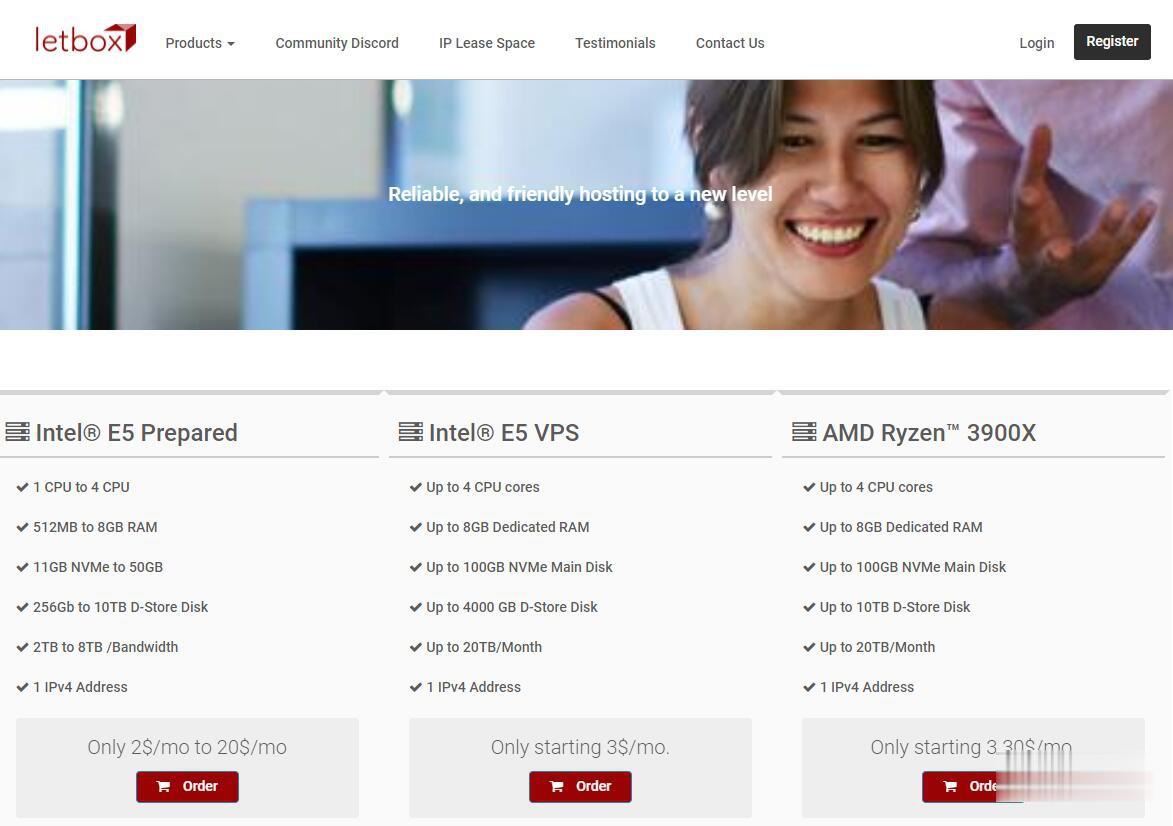
妮妮云(100元/月)阿里云香港BGP专线 2核 4G
妮妮云的来历妮妮云是 789 陈总 张总 三方共同投资建立的网站 本着“良心 便宜 稳定”的初衷 为小白用户避免被坑妮妮云的市场定位妮妮云主要代理市场稳定速度的云服务器产品,避免新手购买云服务器的时候众多商家不知道如何选择,妮妮云就帮你选择好了产品,无需承担购买风险,不用担心出现被跑路 被诈骗的情况。妮妮云的售后保证妮妮云退款 通过于合作商的友好协商,云服务器提供2天内全额退款,超过2天不退款 物...
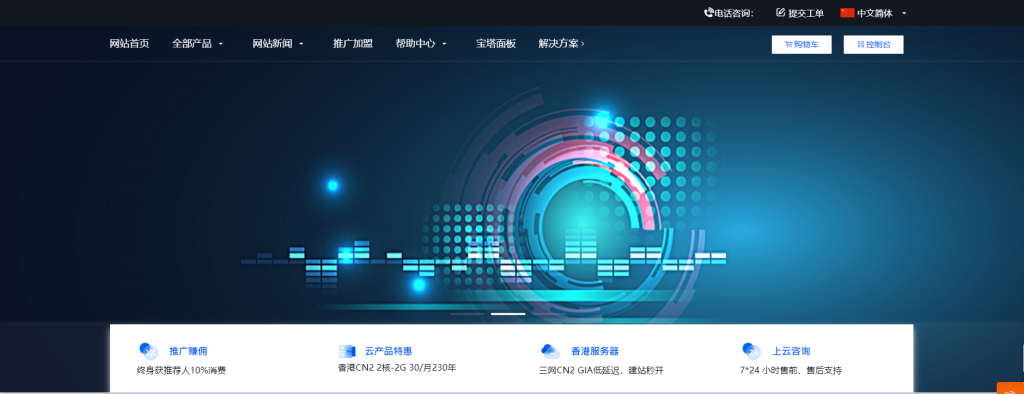
ZJI:韩国BGP+CN2线路服务器,国内三网访问速度优秀,8折优惠码每月实付440元起
zji怎么样?zji最近新上韩国BGP+CN2线路服务器,国内三网访问速度优秀,适用8折优惠码zji,优惠后韩国服务器最低每月440元起。zji主机支持安装Linux或者Windows操作系统,会员中心集成电源管理功能,8折优惠码为终身折扣,续费同价,全场适用。ZJI是原Wordpress圈知名主机商:维翔主机,成立于2011年,2018年9月启用新域名ZJI,提供中国香港、台湾、日本、美国独立服...
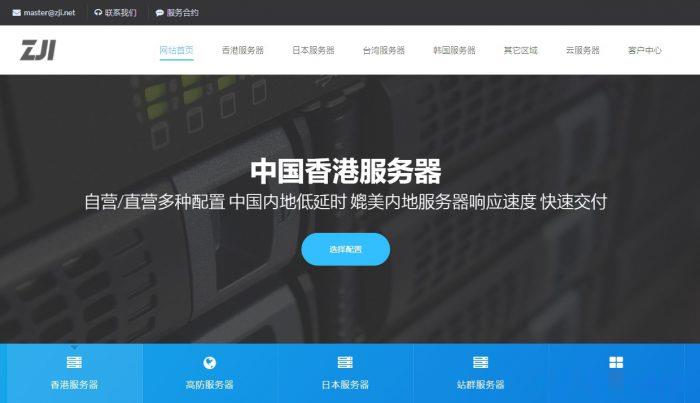
-
海贼王644集海贼王600多少集回归主线聚酯纤维和棉哪个好聚酯纤维和棉哪个好滚筒洗衣机和波轮洗衣机哪个好滚筒洗衣机和波轮洗衣机的哪个好小说软件哪个好用免费什么软件看小说全免费小说软件哪个好用免费现在看小说用什么软件好,不用钱的,小说软件哪个好用免费现在看小说用什么软件好?小说软件哪个好用免费看小说,哪个软件好,要免费的小说软件哪个好用免费有什么好用的免费小说软件手动挡和自动挡哪个好手动挡车和自动挡的哪个好?石英表和机械表哪个好手表是电子手表好还是机械手表好?